Come correggere l’errore “DDE Server Window” che impedisce l’arresto di Windows
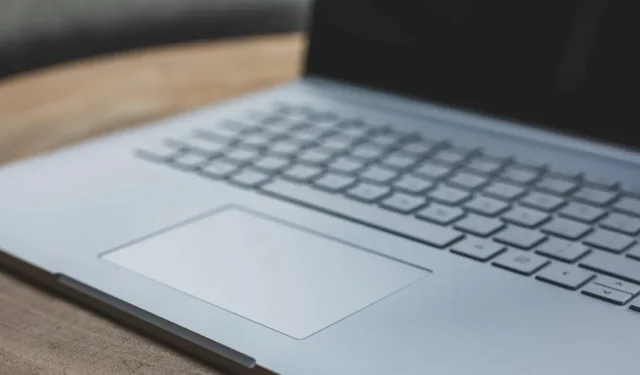
L’errore dell’applicazione “DDE Server Window: explorer.exe” di solito si presenta mentre stai tentando di spegnere il tuo PC Windows tramite il menu Start. Ciò accade quando il protocollo Dynamic Data Exchange (DDE), che consente a diverse applicazioni su Windows di comunicare, non funziona correttamente, impedendo l’arresto del dispositivo. Ti mostriamo come eliminare questo errore in modo da poter spegnere nuovamente il computer.
Risoluzione dei problemi di base
Esistono diversi modi per correggere questo errore, ma vale la pena provare prima alcune delle soluzioni più generali, poiché sono note per risolvere una varietà di problemi su Windows. Prova quanto segue:
- Esegui una scansione SFC : anche i file di sistema corrotti o danneggiati possono causare l’errore, ma questo è qualcosa che puoi facilmente risolvere eseguendo System File Checker (SFC) . Una volta che lo strumento ha riparato i file rotti che impedivano l’arresto, dovresti essere in grado di spegnere nuovamente il computer in Start.
- Aggiorna Windows : se non aggiorni la tua versione di Windows da un po’ di tempo, potresti incappare nell’errore “DDE Server Window”. Risolvi facilmente questa situazione andando su “Impostazioni -> Windows Update” e facendo clic su “Verifica aggiornamenti”.
- Disattiva gli antivirus di terze parti : se disponi di un antivirus di terze parti come Avast, Avira, McAffe o AVG, potrebbero causare conflitti tra le app, portando all’errore “DDE Server Window”. Prova a disabilitare l’antivirus, quindi a spegnere il computer.
1. Riavvia Esplora risorse
Come parte del messaggio di errore fa riferimento a “explorer.exe”, il riavvio del processo di Windows Explorer potrebbe risolvere il problema.
- Premere Ctrl+ Alt+ Deletee selezionare “Task Manager” nel menu.
- A sinistra, seleziona “Processi” e fai clic su “Esplora risorse” dall’elenco dei programmi. Fai clic su “Riavvia attività” in alto.
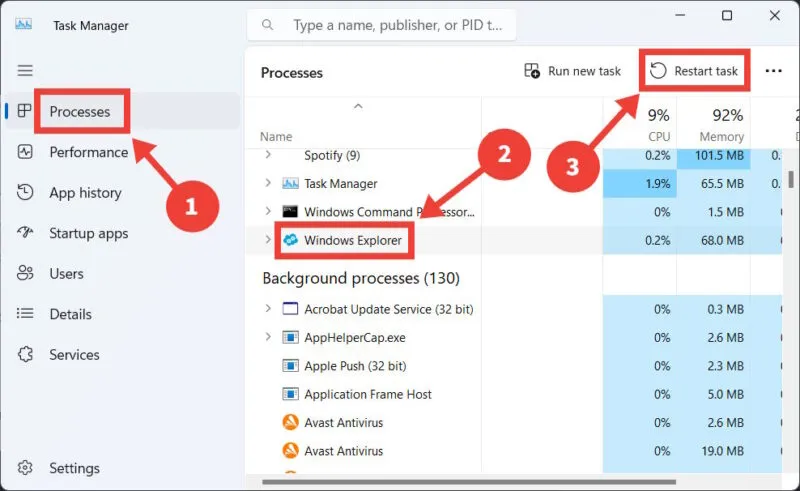
- Al termine, prova a spegnere il computer in Start per verificare se si spegnerà come previsto.
2. Disabilitare l’opzione per nascondere automaticamente la barra delle applicazioni
Una barra delle applicazioni che si nasconde automaticamente può anche essere la fonte di questo errore. Disattiva questo comportamento seguendo questi passaggi:
- Premere Win+ Iper aprire l’app Impostazioni.
- Passare a “Personalizzazione -> Barra delle applicazioni”.
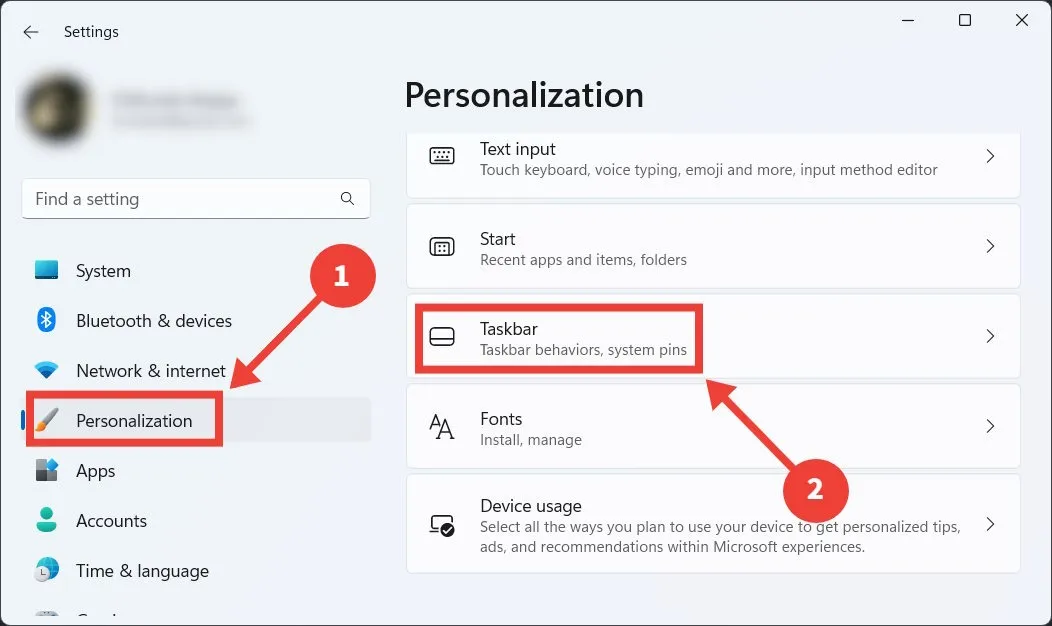
- Su Windows 11, espandi la sezione “Comportamenti della barra delle applicazioni” e deseleziona “Nascondi automaticamente la barra delle applicazioni”.
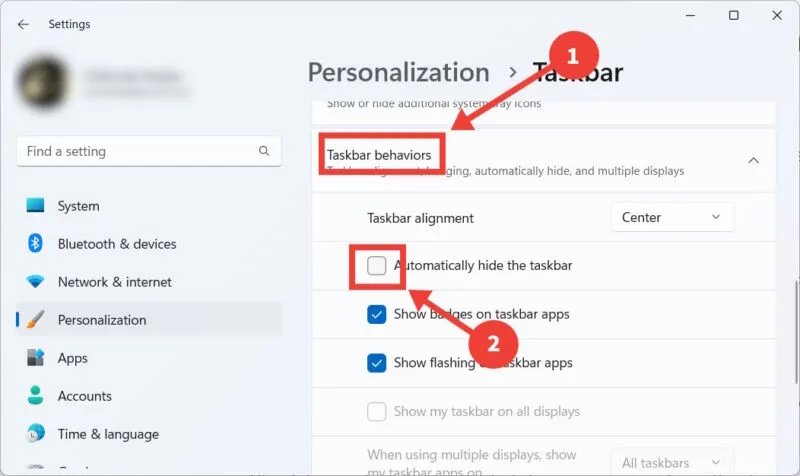
- Su Windows 10, disattiva invece l’opzione “Nascondi automaticamente la barra delle applicazioni in modalità desktop”.
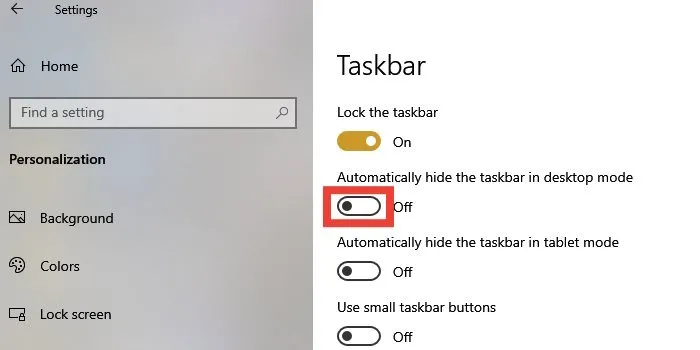
- Controlla se puoi spegnere il computer senza riscontrare l’errore.
3. Spegni il computer in un altro modo
Se hai provato tutto sopra ma non riesci ancora a spegnere il computer tramite il menu Start, ci sono altri modi per farlo. Tieni premuto il pulsante di accensione finché il PC non si spegne (arresto forzato). Tuttavia, non lo consigliamo, poiché a lungo andare potresti danneggiare il tuo computer e corrompere alcuni file.
Mentre ci sono vari modi per spegnere correttamente il tuo computer, stiamo mostrando come farlo nel prompt dei comandi.
- Premere Win+ Rper visualizzare Esegui Windows e digitare
cmdnella casella di testo, quindi premere il pulsante “OK”.
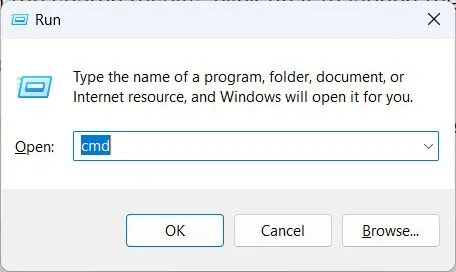
- Digita il comando seguente nel prompt dei comandi e premi Enterper eseguirlo:
shutdown /s
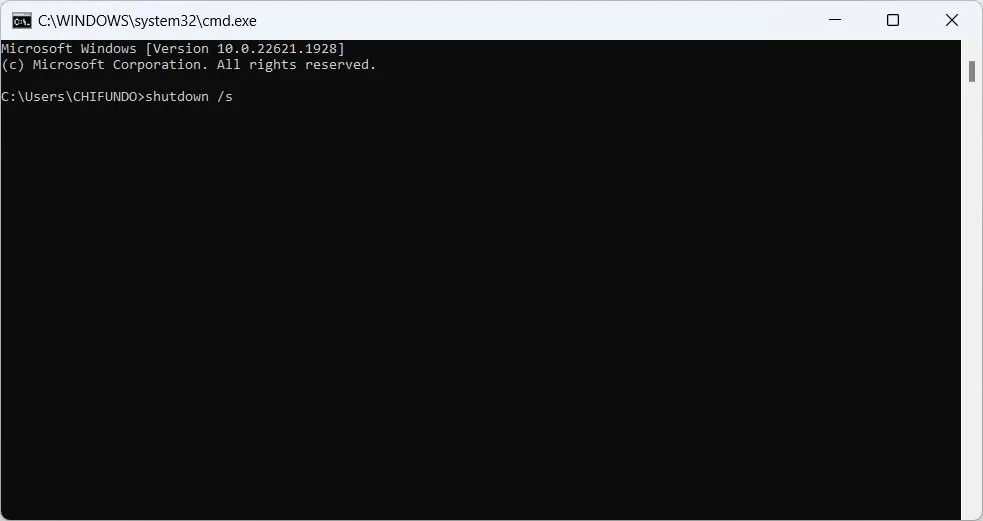
- Fare clic su “Annulla” nel messaggio che informa che il computer si spegnerà. Dovrebbe farlo senza incontrare l’errore “DDE Server Window”.
4. Utilizzare un account utente diverso
Se gli altri modi per spegnere il PC non funzionano, prova a uscire dal tuo account, selezionare un altro account utente e spegnere il computer da lì. Se non disponi di un altro account sul PC, prendi in considerazione l’abilitazione dell’account Super Administrator e l’utilizzo di quello.
5. Ripristina il tuo computer Windows
Se tutti i tuoi sforzi per eliminare l’errore “DDE Server Window” non hanno funzionato e non vuoi preoccuparti delle soluzioni alternative ogni volta che vuoi spegnere il computer tramite Start, forse il ripristino del tuo PC Windows può aiutarti .
Tieni presente che questa è un’opzione di ultima istanza che ripristinerà il tuo computer alle impostazioni di fabbrica. Ciò significa che perderai tutto sul tuo PC, inclusi file, app e impostazioni.
Spegni il computer in modo indolore
Può essere frustrante non riuscire a spegnere il PC. Fortunatamente, l’errore “DDE Server Window” non rimarrà se applichi le correzioni di cui sopra. Se invece ti trovi di fronte all’errore “Al momento non sono disponibili opzioni di alimentazione” , dai un’occhiata al nostro post per vedere come gestirlo. Potresti anche essere interessato a imparare come visualizzare la cronologia degli arresti del tuo PC .
Credito immagine: Unsplash . Tutti gli screenshot di Chifundo Kasiya.



Lascia un commento